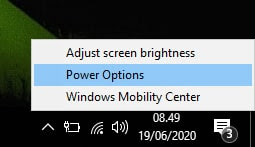Power Plan merupakan sebuah fitur yang terdapat pada sistem operasi Windows yang berfungsi untuk mengatur penggunaan daya di perangkat baik itu komputer PC ataupun laptop.
Power Plan dapat membantu Kamu menghemat energi, sehingga memaksimalkan kinerja sistem, atau mencapai keseimbangan di antara keduanya. Semua pengguna (standar dan administrator) bisa membuat mengonfigurasi pengaturan Power Plan.
Secara default, Windows 10 akan mengkonfigurasikan pengaturan Power Plan di komputer Kamu pada mode Balanced. Meskipun mode ini merupakan yang di rekomendasikan oleh Windows akan tetapi memiliki kekurangan yaitu membuat laptop menjadi lambat.
Selain itu, mode Balanced di pastikan tidak tepat di gunakan oleh semua pengguna laptop karena setiap user pastinya menggunakan laptop untuk hal yang berbeda-beda. Misalnya jika Kamu adalah seorang gamer pastinya mode Balanced ini tidak akan cocok Kamu terapkan karena akan membuat kinerja laptop menjadi lamban.
Atau Kamu menggunakan laptop dengan spek dewa akan tetapi Performanya biasa saja atau bahkan cenderung lemot. Jika itu terjadi kemungkinan itu dipengaruhi oleh salahnya konfigurasi pengaturan Power Plan di komputer.
Oleh karena itu guna lebih meningkatkan performa laptop yang Kamu pakai, Pada postingan ini Andronezia akan membagikan panduan cara mengatur Power Plan Windows 10.
Namun sebelumnya Andronezia juga akan membagikan tiap-tiap mode yang akan Kamu lihat beserta keterangannya dan fungsinya pada pengaturan Power Plan Windows 10.
- Balanced : Menawarkan kinerja penuh saat Kamu membutuhkannya dan menghemat daya saat Kamu tidak membutuhkannya. Ini adalah Power Plan bawaan Windows.
- Power saver : Menghemat daya dengan mengurangi kinerja PC dan kecerahan layar. Jika Kamu menggunakan laptop, paket ini dapat membantu Kamu memaksimalkan penggunaan satu baterai.
- High performance : Memaksimalkan kecerahan layar dan dapat meningkatkan kinerja PC. Paket ini menggunakan lebih banyak energi, sehingga baterai laptop Kamu tidak akan bertahan lama.
- Ultimate Performance : Hanya tersedia mulai dari Windows 10 build 17083 keatas. Memberikan kinerja terbaik pada PC kelas atas.
- Custom power plan : Ini hanya tersedia jika produsen PC Kamu (OEM) menyediakan paket daya tambahan, dan / atau Kamu membuat paket daya khusus. Dapat diatur oleh semua pengguna.
Cara Mengatur Power Plan Windows 10
Ada banyak cara untuk mengakses pengaturan Power Plan, akan tetapi Andronezia pilihkan yang paling simpel yaitu lewat ikon baterai.
Caranya adalah dengan mengklik ikon baterai di task bar lalu pilih Power Options.
Sesudah itu akan terbuka jendela Power Option, dan Kamu akan melihat mode Balanced, Power saver, dan High performance.
Silahkan pilih salah satu mode yang Kamu kehendaki dengan cara klik mode tersebut. namun pastikan sesuaikan dengan kebutuhan kinerja laptop yang Kamu gunakan. Jika masih bingung lihatlah penjelasan dari tiap-tiap mode Power Option diatas.
Catatan : Kamu juga bisa memilih Ultimate Performance, Namun untuk mengaktifkannya Kamu harus memunculkannya terlebih dulu. Untuk caranya, silahkan baca postingan Cara Mengaktifkan Mode Ultimate Performance Power Plan di Windows 10 untuk memunculkan mode tersebut di perangkat kamu.